如何在 win11 中设置默认浏览器?在 windows 11 系统中,当您打开 html 文件时,需要手动选择要使用的浏览器。为此,php小编新一将详细介绍如何在 win11 中轻松设置默认浏览器,帮助您快速完成文件打开操作。继续阅读下文,了解简单的操作步骤。
win11电脑设置默认浏览器教程
首先,使用Windows键盘快捷键Win+I打开设置,然后从左侧窗格转到应用程序选项卡。接下来,在右侧窗格中选择您想要更改设置的应用程序。最后,再次点击右侧窗格中的默认应用程序以进行更改。
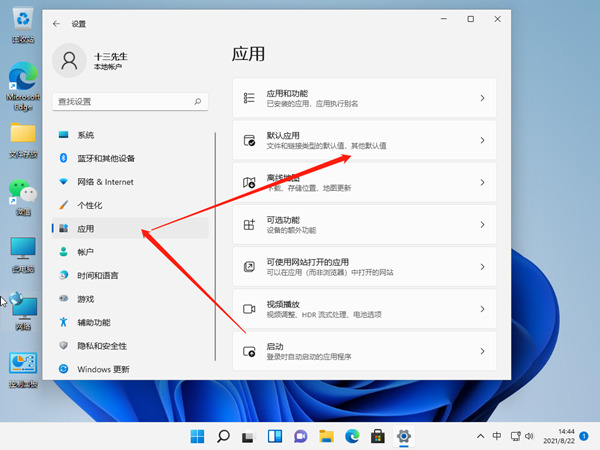
2、然后在右边找到我们的需要设置的浏览器,小编的默认浏览器为Microsoft Edge浏览器,并点击。
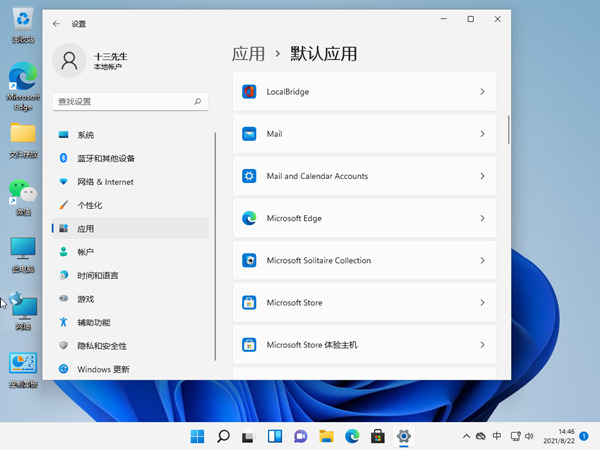
3、然后在里面继续点击.htm,选择我们想要默认打开的其它浏览器即可。
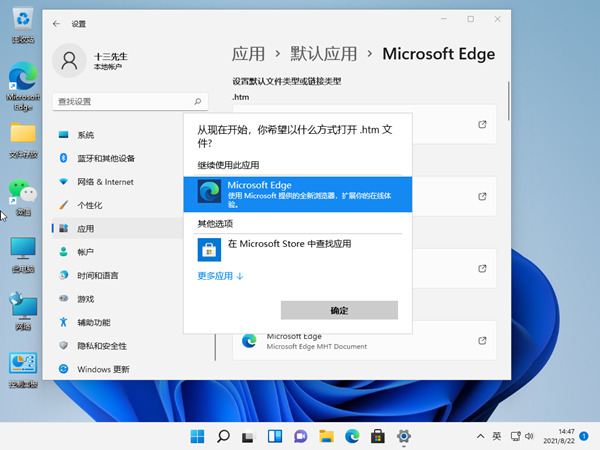
如果设置无效的话,很可能是由于360安全卫士或者是电脑管家锁定了默认浏览器,我们需要先进行解锁。在系统修复/主页防护里面,解除对于默认浏览器的锁定即可。这样就可以解决对于默认浏览器的锁定即可。
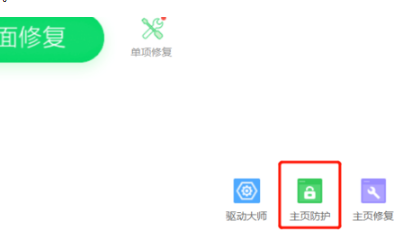
以上就是win11系统怎么设置默认浏览器?win11电脑设置默认浏览器的方法的详细内容,更多请关注php中文网其它相关文章!

每个人都需要一台速度更快、更稳定的 PC。随着时间的推移,垃圾文件、旧注册表数据和不必要的后台进程会占用资源并降低性能。幸运的是,许多工具可以让 Windows 保持平稳运行。




Copyright 2014-2025 https://www.php.cn/ All Rights Reserved | php.cn | 湘ICP备2023035733号